Lỗi không kết nối trực tuyến Office khi cài đặt Microsoft Office 365/2016 là do một số xung đột nội bộ xảy ra trong khi đăng ký của trình cài đặt cơ bản hoặc do một số thay đổi sai được thực hiện ở cấp proxy. Vdotrading chúng tôi xin chia sẻ trong mục tư vấn kỹ thuật cho bạn đọc để khắc phục lỗi này
Các bước để khắc phục lỗi không kết nối trực tuyến Office khi cài đặt Microsoft Office 365/2016
Bước 1: Tắt Proxy
Cài đặt proxy được bật trên kết nối internet của bạn cũng có thể ảnh hưởng đến việc cài đặt phần mềm Microsoft và gây ra lỗi không kết nối trực tuyến Office trong khi cài đặt văn phòng từ thiết lập trực tuyến.
Làm theo các bước để tắt cài đặt Proxy:
- Nhấn phím Windows và phím R
- Loại “ inetcpl.cpl ”
- Trong thuộc tính internet, hãy chạm vào kết nối
- Chọn cài đặt mạng LAN
- Bỏ chọn cài đặt proxy
- Nhấp vào Áp dụng và OK
- Thử cài đặt lại Microsoft Office
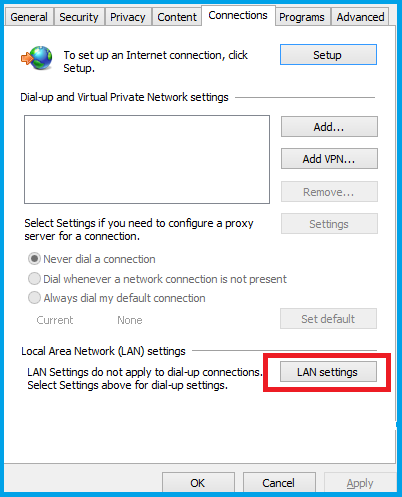
Bước 2: Đăng ký phụ thuộc Dll
Xem thêm TẢI WINDOWS 10 PROFESSIONAL 32 64 BIT ISO
Do một số lỗi hoặc thiếu trong các tệp dll (thư viện liên kết động) được liên kết với chương trình Office, chương trình văn phòng của Microsoft có thể không khởi chạy được. Các bước dưới đây sẽ giúp chúng tôi tìm các tệp dll bị hỏng và giải quyết các hỏng hóc để khắc phục sự cố với cài đặt Office.
Để đăng ký phụ thuộc dll:
- Nhấn phím Windows + R để mở lệnh chạy.
- Gõ “ regsvr32 văn phòng start.dll ”
- Nhấn “ enter ”
Bước 3: Dọn ổ đĩa
Các tệp tạm thời trong máy tính của bạn cũng có thể chặn việc trích xuất và cài đặt các tệp chương trình Office mới. Nó có thể gây ra lỗi do tạm thời còn sót lại trên tệp. Dọn dẹp ổ đĩa là một cách khác để khắc phục không thể truyền trực tuyến Office. Thực hiện một đĩa làm sạch để loại bỏ các tập tin tạm thời trong máy tính và sau đó thử cài đặt chương trình văn phòng. Dưới đây là các bước để thực hiện một đĩa thành công trong sạch máy tính.
Làm theo các bước để thực hiện dọn dẹp đĩa:
- Nhấn phím Windows + R
- Nhập “ clean mgr ” vào hộp lệnh chạy
- Chọn Drive C
- Chọn các thư mục tệp tạm thời được liệt kê trong hộp dọn sạch đĩa
- Nhấp Ok để tiếp tục và xóa các tệp tạm thời
Bước 4: Tải xuống và cài đặt Microsoft Office
Sau khi thực hiện các bước trên, bạn sẽ có thể cài đặt MS Office trong máy tính. Dưới đây là một số bước đơn giản để tải xuống và cài đặt phần mềm Microsoft Office từ tài khoản Microsoft Office.
I. Đăng nhập vào Tài khoản Microsoft.
- Mở trình duyệt web trong máy tính.
- Nhập url là " www.office.com " vào thanh địa chỉ và nhấn enter.
- Nhập nhật ký bằng chứng xác thực của tài khoản Microsoft Office trong các cột được cung cấp.
- Nhấp vào tùy chọn “đăng nhập” nơi bạn sẽ được chuyển hướng đến trang Tài khoản Microsoft cá nhân của bạn.
II. Tải xuống văn phòng
- Bạn sẽ có thể xem phiên bản Microsoft Office đã mua trong trang tài khoản Microsoft Office của bạn.
- Nhấp vào nút "Cài đặt" trong bộ đồ văn phòng của Microsoft mà bạn đã mua.
- Bộ đồ văn phòng của Microsoft giờ đây sẽ bắt đầu tải xuống.
III. Cài đặt văn phòng Microsoft
- Khi quá trình tải xuống hoàn tất, hãy tìm tệp cài đặt đã tải xuống của Microsoft Office trong thư mục "Tải xuống" trong máy tính của bạn.
- Nhấp đúp vào tập tin thiết lập để bắt đầu cài đặt văn phòng Microsoft trong máy tính của bạn.
- Chọn tùy chọn “cài đặt được đề xuất” để tiếp tục cài đặt khi được nhắc.
- Chờ cho đến khi quá trình cài đặt hoàn tất thành công.
- Nhấp vào nút “xong” hoặc “kết thúc” để bắt đầu sử dụng văn phòng Microsoft mới được cài đặt của bạn.
Tin rằng nếu các bạn sử dụng các bước trên đây sẽ khắc phục được lỗi không kết nối trực tuyến Office khi cài đặt Microsoft Office 365/2016 thành công.
Hệ thống Vdotrading chúng tôi phân phối phần mềm microsoft bản quyền và các giải pháp hệ thống cho văn phòng, các doanh nghiệp hay cá nhân có nhu cầu với những tiến bộ kỹ thuật mới nhất được áp dụng. Qúy khách hàng sử dụng các dịch vụ tại Vdotrading còn có thể nhận được những gói hỗ trợ và khuyến mại khủng từ hệ thống.
Nhanh tay liên hệ với chúng tôi theo địa chỉ sau để được hỗ trợ miễn phí:
- VPGD HN: Tầng 2, số 61 Mễ Trì Thượng, Phường Mễ Trì,Quận Nam Từ Liêm,Thành Phố Hà Nội
- Tel: 024 7305 6666 - 0941752882 - 0913560868
- VPĐD HCM: Lầu 4, Số 159 Phan Xích Long, Phường 7, Quận Phú Nhuận, Thành phố Hồ Chí Minh
- Tel: 028 7308 6666 - 0941752882 - 0913560868
- Email: info@vdotrading.vn


























































































.png)
.png)
.png)
.png)